Este artículo te guiará sobre cómo integrar "Este equipo" en el escritorio de Windows 10. ¡Esto te ayudará a ahorrar tiempo buscando datos y a aumentar la eficiencia de tu ordenador!
 |
Instrucciones para llevar rápidamente Este equipo al escritorio de Windows 10
Integrar "Este equipo" en el escritorio de Windows 10 facilita el acceso sin necesidad de abrir el Explorador de archivos cada vez. Aquí te mostramos dos maneras sencillas de hacerlo eficazmente.
Usar Personalizar
Paso 1: Para llevar Este equipo al escritorio de Windows 10, haga clic con el botón derecho en un espacio vacío de la pantalla y seleccione Personalizar en el menú contextual.
 |
Paso 2: En la ventana Personalización , seleccione Temas en el lado izquierdo.
 |
Paso 3: En la esquina derecha, haga clic en Configuración de iconos del escritorio .
 |
Paso 4: Marque la casilla Ordenador en la ventana Configuración de iconos del escritorio .
 |
Paso 5: Luego, haga clic en Aceptar para guardar los cambios.
 |
Con tan solo unos clics a través de Personalizar , el icono Este equipo se mostrará en el escritorio, lo que permitirá un acceso rápido y cómodo.
Usando el Explorador de archivos
Paso 1: Presione las teclas Windows + E al mismo tiempo para abrir el Explorador de archivos.
 |
Paso 2: Busque Este equipo en la barra lateral izquierda y haga clic en él.
 |
Paso 3: Haga clic con el botón derecho en el icono Este equipo y seleccione Anclar a Inicio si desea agregarlo al menú Inicio.
 |
Paso 4: Para traer Este equipo a la pantalla, simplemente arrastre el icono Este equipo desde el Explorador de archivos al Escritorio.
 |
Con el Explorador de archivos, puedes llevar fácilmente Este equipo al escritorio de Windows 10 sin ajustar la configuración del sistema.
Personaliza el icono de Este PC en el escritorio de forma sencilla
Para crear un espacio de trabajo personal, es fundamental personalizar los iconos del escritorio. Tras completar los pasos para que aparezca la opción "Este equipo" en la pantalla de Windows 10, los usuarios pueden cambiar el tamaño o el nombre según sus preferencias.
Cómo cambiar el tamaño del icono de Este equipo
Paso 1: Haga clic con el botón derecho en un espacio vacío del escritorio para abrir el menú contextual.
Paso 2: Mueva el ratón al elemento Ver .
 |
Paso 3: Los usuarios pueden elegir el tamaño de los iconos que deseen: iconos pequeños , medianos o grandes . Esto facilita la organización del espacio en el escritorio y la creación de una disposición más armoniosa.
 |
Cambiar el nombre del icono Este equipo
Paso 1: Primero, haga clic con el botón derecho en el icono Este equipo en el escritorio.
Paso 2: Seleccione Cambiar nombre en el menú contextual para cambiar el nombre según sea necesario.
 |
Paso 3: Introduce el nuevo nombre que desees y pulsa Intro para confirmar. Cambiar el nombre del icono "Este equipo" te ayuda a personalizar el escritorio a tu gusto, facilitando su identificación.
 |
Siguiendo estos sencillos pasos, no solo completarás el proceso para acceder a la pantalla "Este equipo" de Windows 10, sino que también podrás personalizarla a tu gusto. Esto te facilitará la búsqueda y el acceso cada vez que enciendas tu ordenador.
En resumen, usar "Este equipo" en el escritorio de Windows 10 es un truco sencillo pero muy eficaz. Permite gestionar y acceder rápidamente a los archivos, lo que facilita el uso diario del ordenador.
Fuente







![[Foto] Inauguración de la XIV Conferencia del XIII Comité Central del Partido](https://vphoto.vietnam.vn/thumb/1200x675/vietnam/resource/IMAGE/2025/11/05/1762310995216_a5-bnd-5742-5255-jpg.webp)
























![[Foto] Panorama del Congreso de Emulación Patriótica del periódico Nhan Dan para el período 2025-2030](https://vphoto.vietnam.vn/thumb/1200x675/vietnam/resource/IMAGE/2025/11/04/1762252775462_ndo_br_dhthiduayeuncbaond-6125-jpg.webp)












































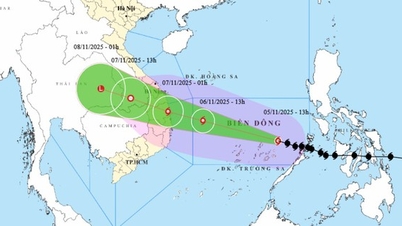































Kommentar (0)